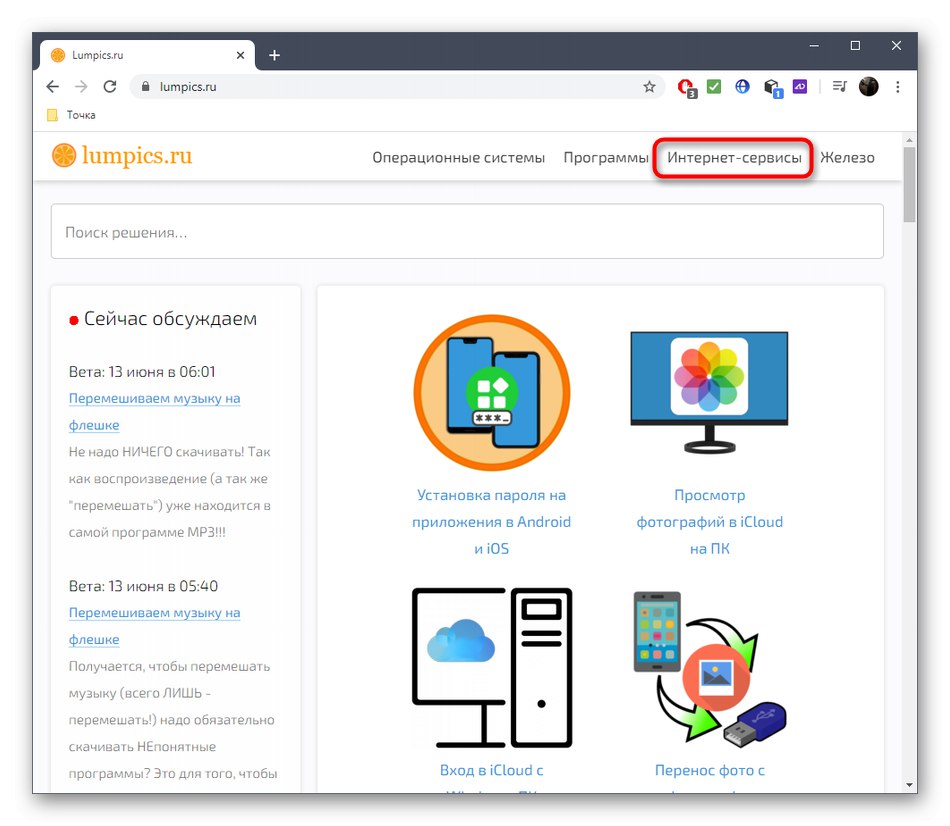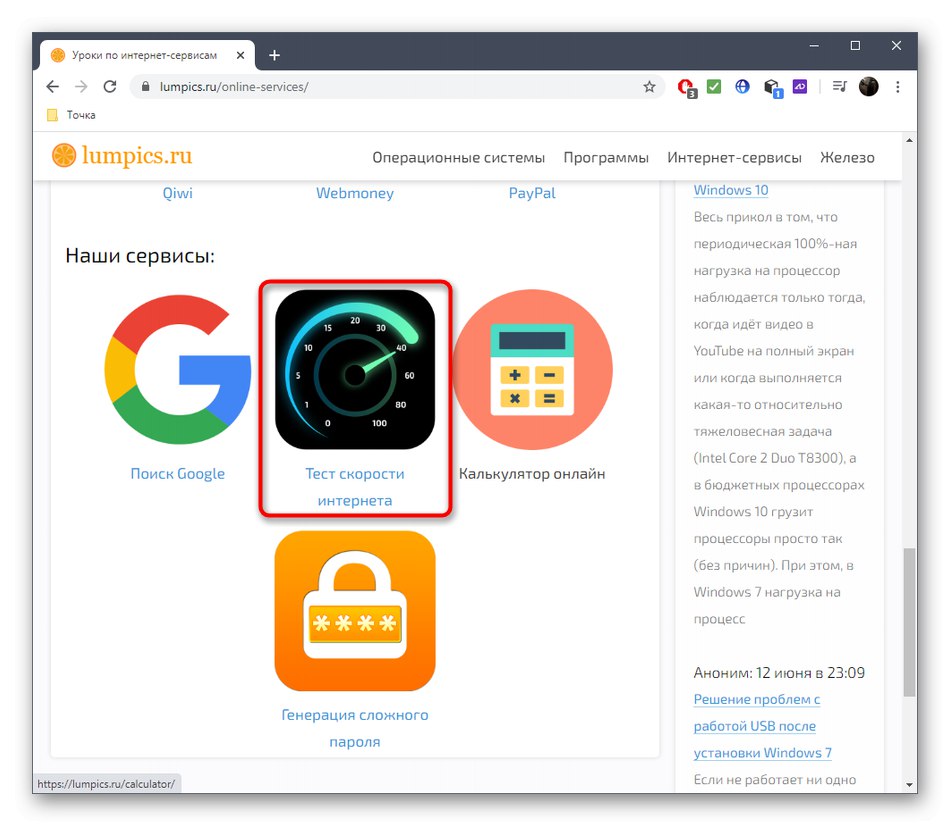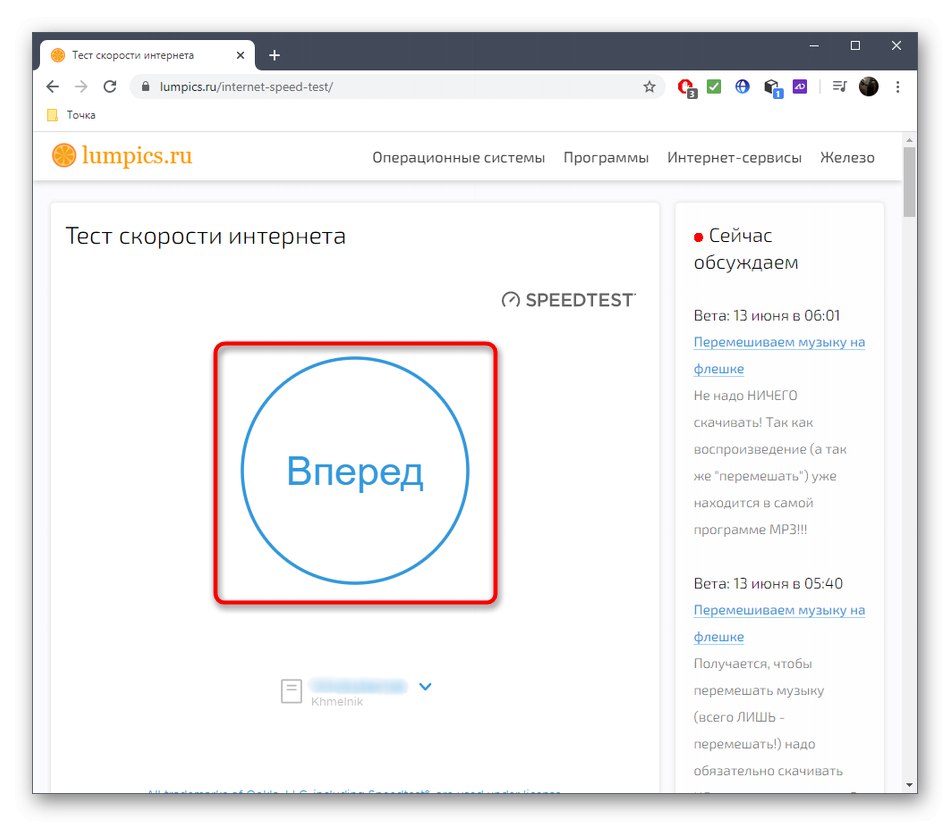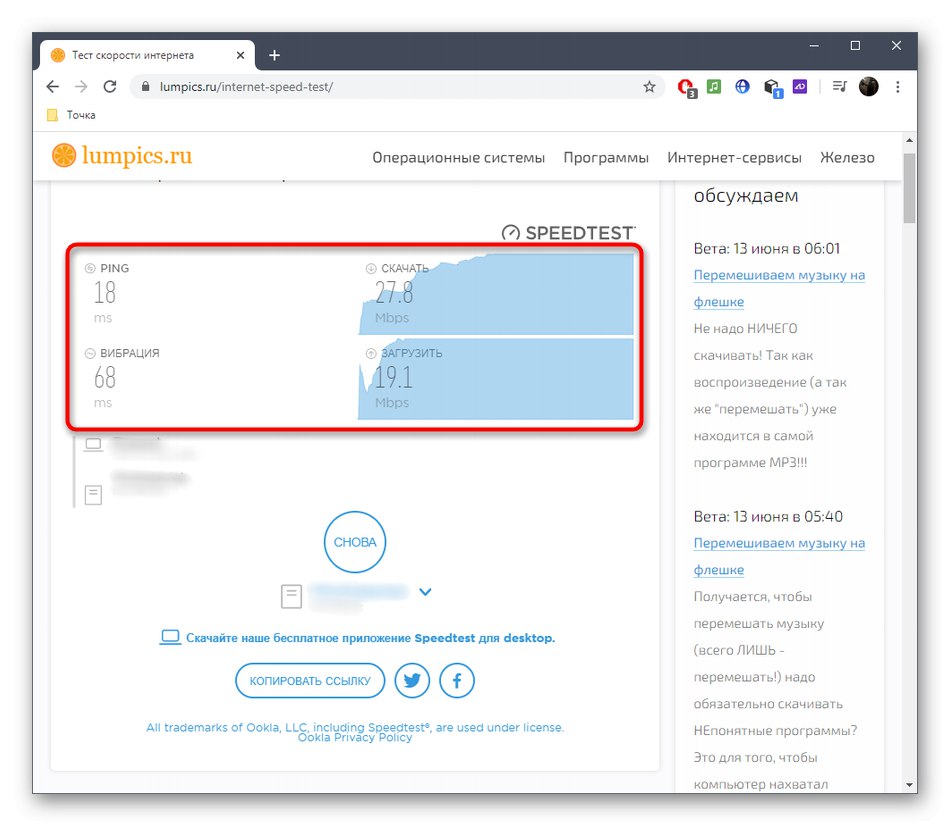الطريقة الأولى: فحص المؤشرات
أسهل طريقة للتحقق من أداء جهاز التوجيه هي إلقاء نظرة على مؤشراته. من الضروري إضاءة رمز الطاقة ، وأيقونة الشبكة ، ووفقًا للظروف ، Wi-Fi أو LAN ، حسب نوع الاتصال. في بعض الأحيان يتم الإشارة إلى المشكلة من خلال تغيير لون المؤشر ، على سبيل المثال ، إلى اللون الأصفر. قد يعني هذا أن الإنترنت متاح ، ولكن لا يوجد وصول إلى الشبكة أو أن هناك مشاكل على الخط. لمزيد من المعلومات التفصيلية حول معنى كل مؤشر ، من الأفضل الرجوع إلى التعليمات المطبوعة لجهاز التوجيه ، لأن كل شركة توفر دائمًا المعلومات ذات الصلة هناك.
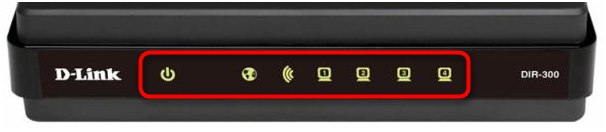
إذا وجدت فجأة أنه لا يوجد اتصال بالإنترنت ، فستحتاج إلى التحقق من الاتصال بين الموجه والكمبيوتر والكابل من الموفر. في حالة مواجهة تنفيذ المهمة لأول مرة ، ننصحك بطلب المساعدة من دليل منفصل على موقعنا على الرابط أدناه.
المزيد من التفاصيل: توصيل جهاز كمبيوتر بجهاز توجيه
ملحوظة! إذا كان المؤشر "قوة" إيقاف التشغيل ، فهذا يعني أن جهاز التوجيه في حالة قطع الاتصال أو لم يتم توفير الطاقة لأسباب أخرى ، على سبيل المثال ، مقبس مكسور أو كبل تالف أو مشاكل مادية في جهاز التوجيه. أولاً ، تحقق من الكبل نفسه والمأخذ ، وإذا لم يساعد ذلك ، فسيتعين عليك الاتصال بمركز الخدمة لمزيد من التشخيصات.
الطريقة الثانية: استخدام "سطر الأوامر"
تحتاج في بعض الأحيان إلى التحقق من الوصول إلى جهاز التوجيه ووجود أخطاء أثناء معالجة الحزمة دون بدء تشغيل المتصفح. سيساعد أمر وحدة التحكم البسيط في تحقيق ذلك ، والذي يتم تشغيله على النحو التالي:
- اكتشف "بداية"، ابحث عن التطبيق هناك "سطر الأوامر" وتشغيله.
- أدخل الأمر
ping 192.168.0.1أوping 192.168.1.1اعتمادًا على عنوان جهاز التوجيه المشار إليه على الملصق الموجود على ظهره. اضغط لتأكيد الأمر أدخل. - انتظر حتى يكتمل تبادل الحزمة وتحقق من الإجابات. إذا كان كل شيء يعمل بشكل صحيح ، فيجب إرسال أربع حزم واستلامها بنجاح دون فقد ، ويجب ألا يتجاوز زمن الانتقال 150 مللي ثانية.
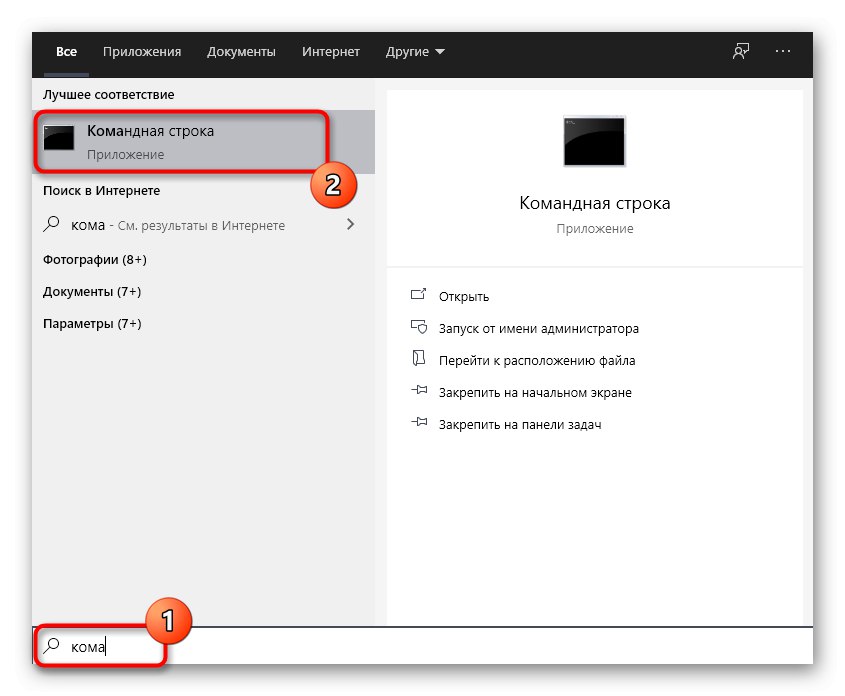
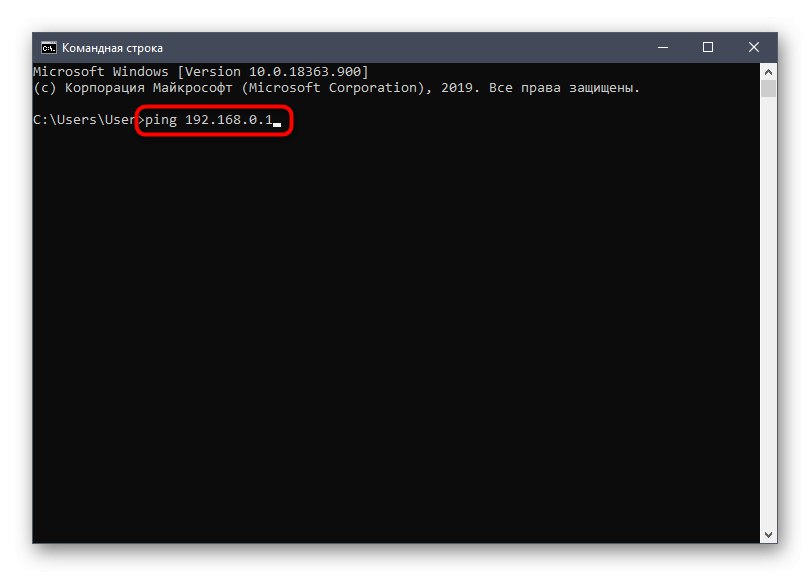
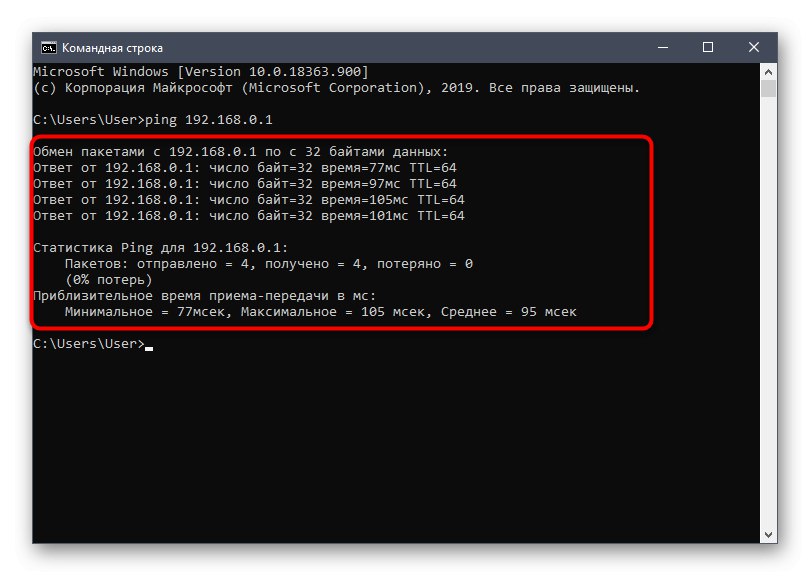
تشير الفقد أو التأخيرات الطويلة جدًا إلى وجود مشكلة في كبل LAN أو جودة الاتصال اللاسلكي ، وقد يكون سبب ذلك أيضًا أخطاء في تشغيل جهاز التوجيه. إذا لم يتم إرسال الحزم واستلامها على الإطلاق ، فهذا يعني أن الكمبيوتر لا يرى جهاز التوجيه أو أن العنوان الذي تم إدخاله في البداية غير صحيح.
الطريقة الثالثة: استخدام أدوات تشخيص واجهة الويب
في واجهة الويب لكل جهاز توجيه تقريبًا ، توجد وظيفة منفصلة تتيح لك اختبار تشغيل الشبكة ، ومع ذلك ، للقيام بذلك ، عليك أولاً توصيل جهاز التوجيه بجهاز الكمبيوتر الخاص بك والترخيص في مركز الإنترنت.
- استخدم الإرشادات الموجودة على الرابط أدناه إذا لم تقم بتسجيل الدخول إلى واجهة الويب الخاصة بالموجه من قبل.
- بعد من خلال القائمة اليسرى انتقل إلى "ادوات النظام" واختر "التشخيص".
- حدد أداة التشخيص "بينغ" وتعيين اسم المجال للتحقق. يمكن أن يكون أي موقع ، على سبيل المثال ،
google.com. - بعد بدء الفحص ، قم بتتبع تقدمه في قسم منفصل من علامة التبويب.
- تحقق من النتائج. هنا ، عن طريق القياس مع الطريقة السابقة ، يجب معالجة جميع الحزم الأربعة بنجاح ، ويجب أن يكون للتأخير قيمة مناسبة ، لا تتجاوز 150 مللي ثانية.
- بالإضافة إلى ذلك ، يمكنك الذهاب إلى القسم "سجل النظام".
- هناك حدد نوع الإخطار "خطأ".
- تحقق مما إذا كانت هناك أي مشاكل في تشغيل جهاز التوجيه وفي أي فترة زمنية.
المزيد من التفاصيل: قم بتسجيل الدخول إلى واجهة الويب الخاصة بأجهزة التوجيه
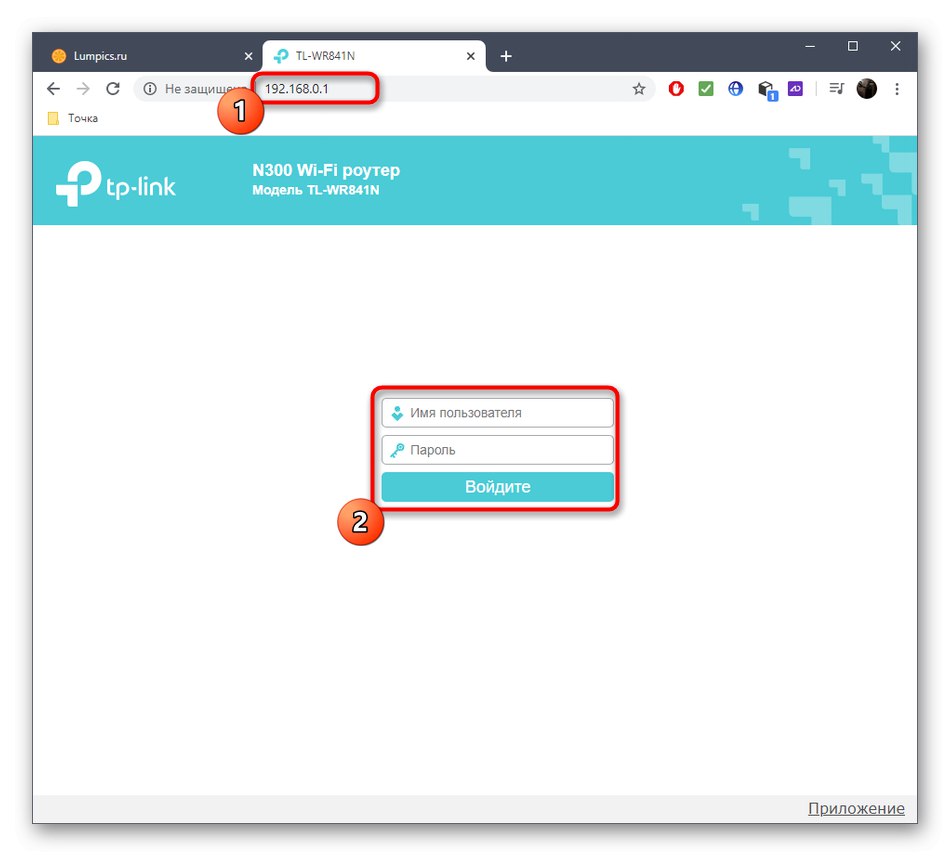
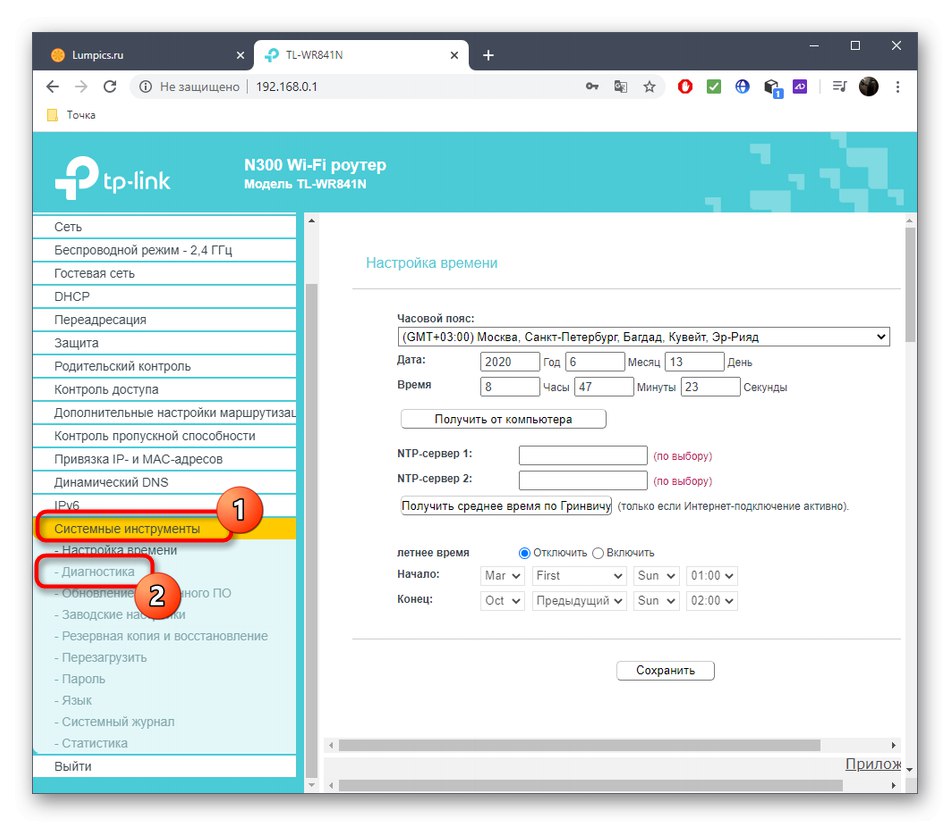
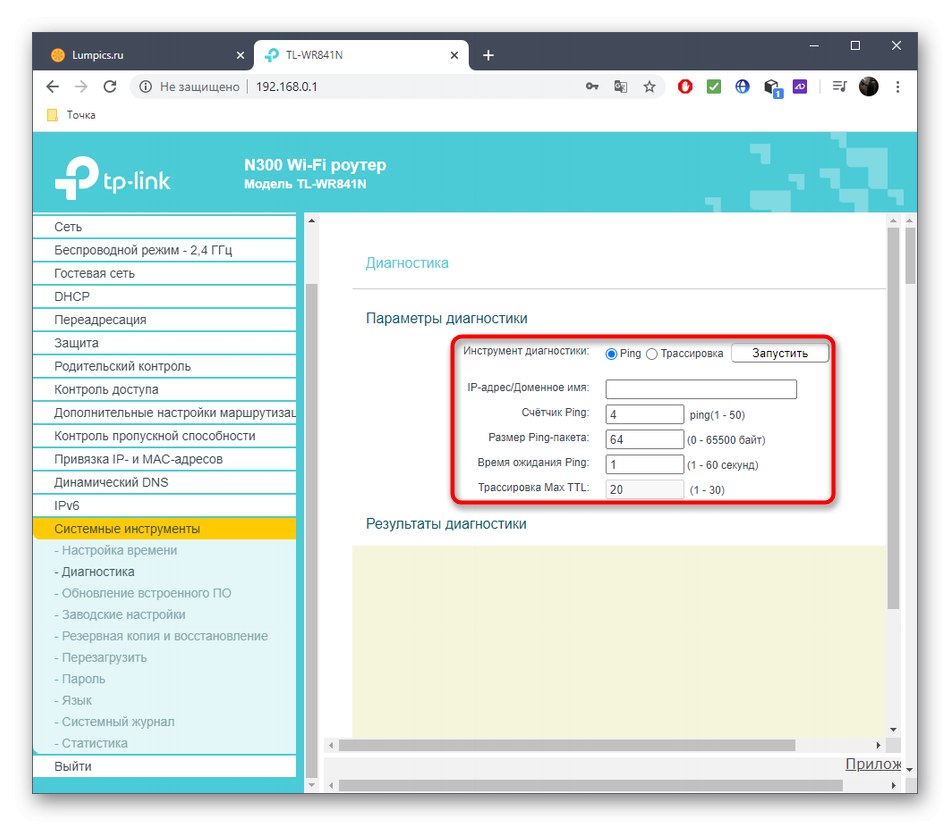
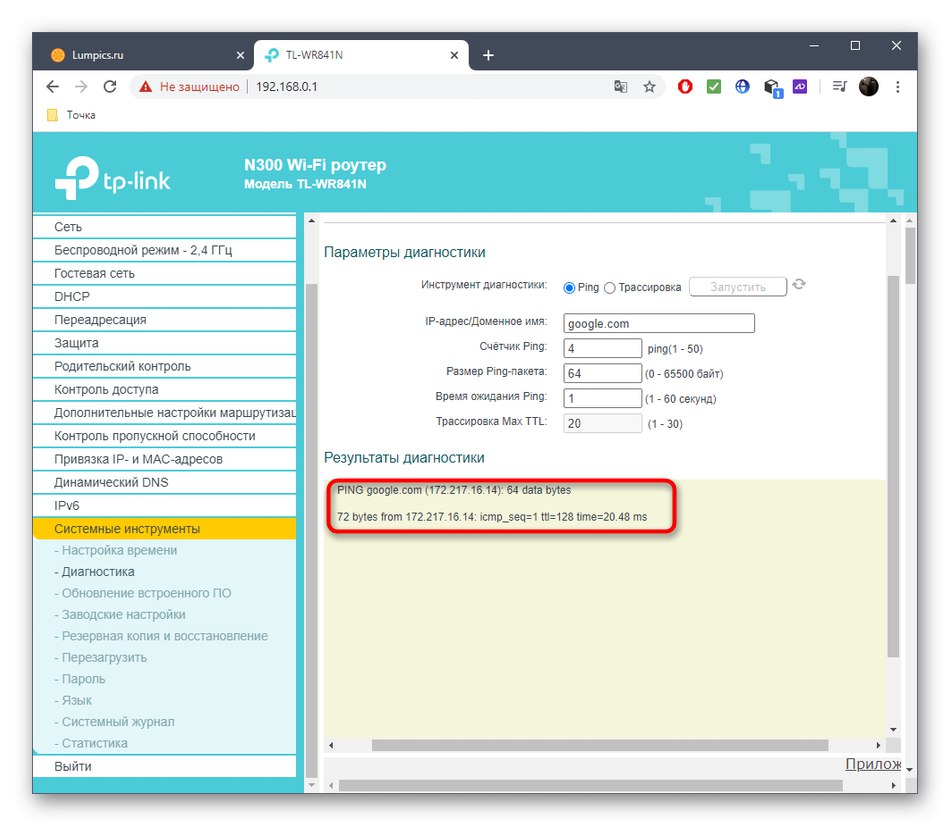
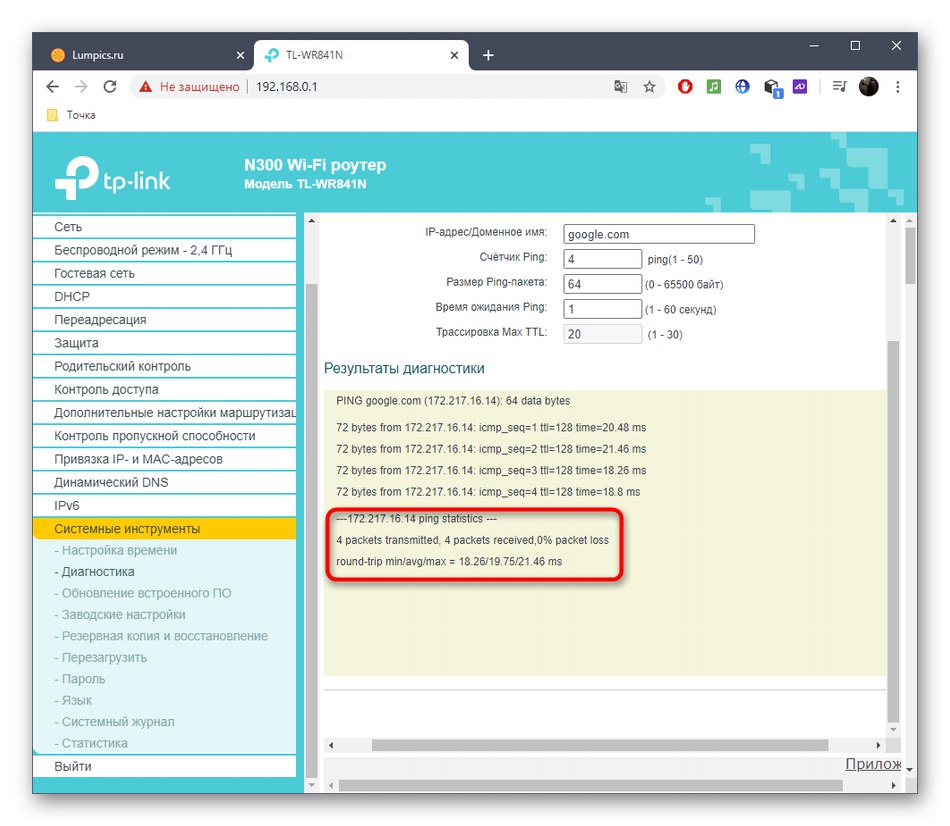
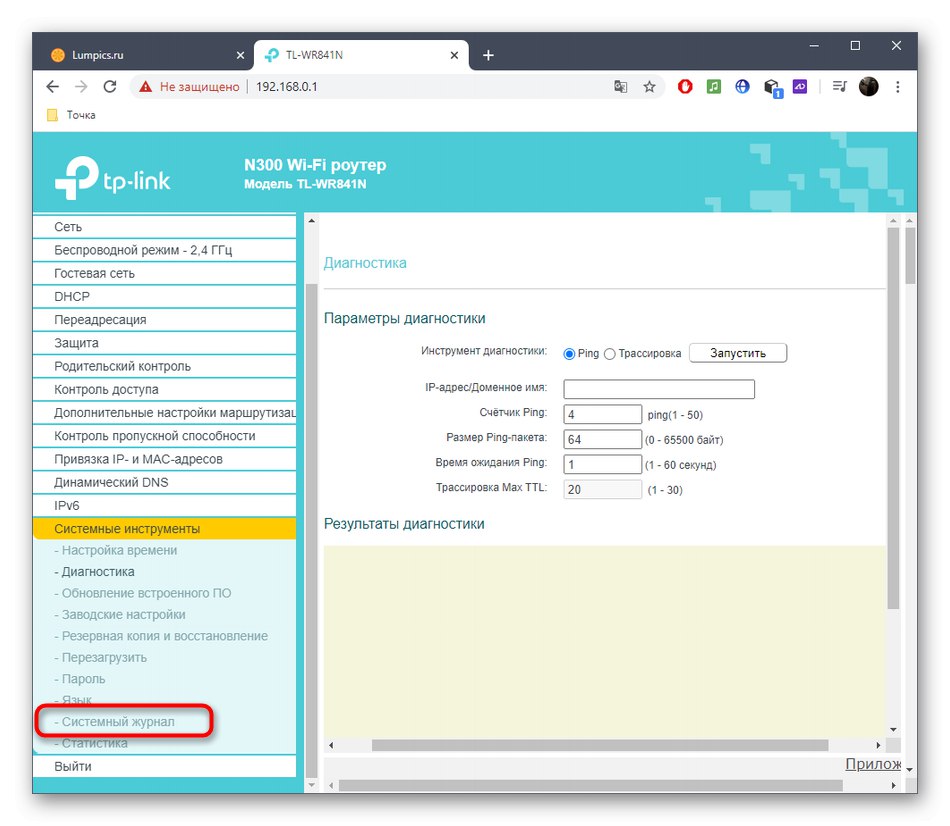
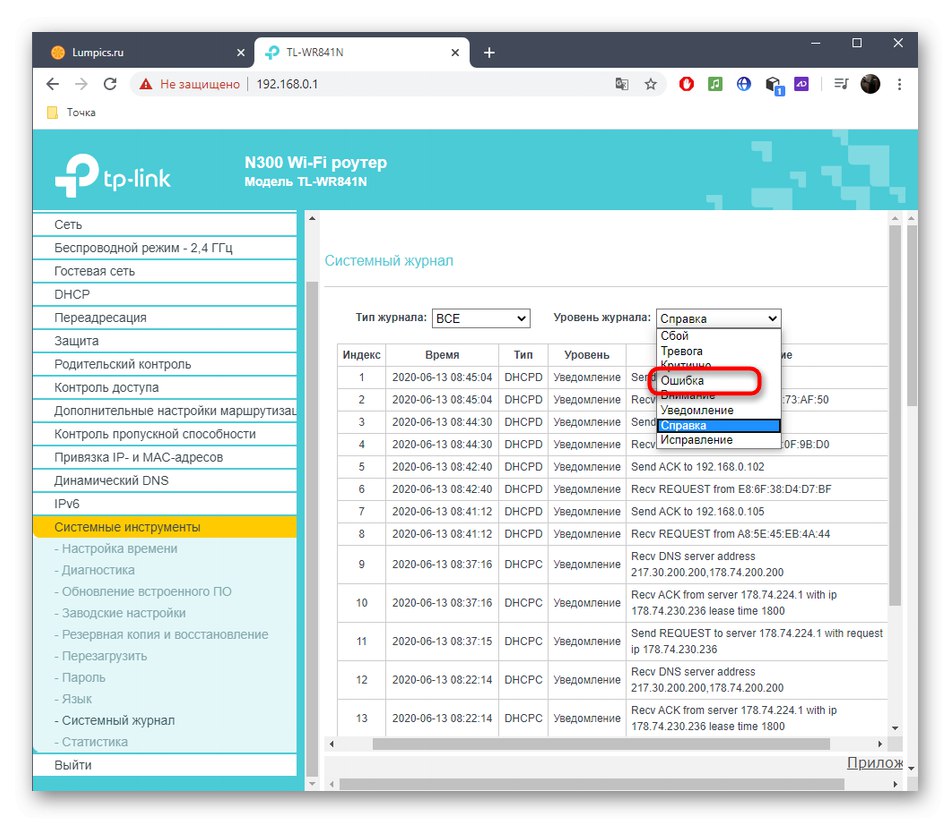
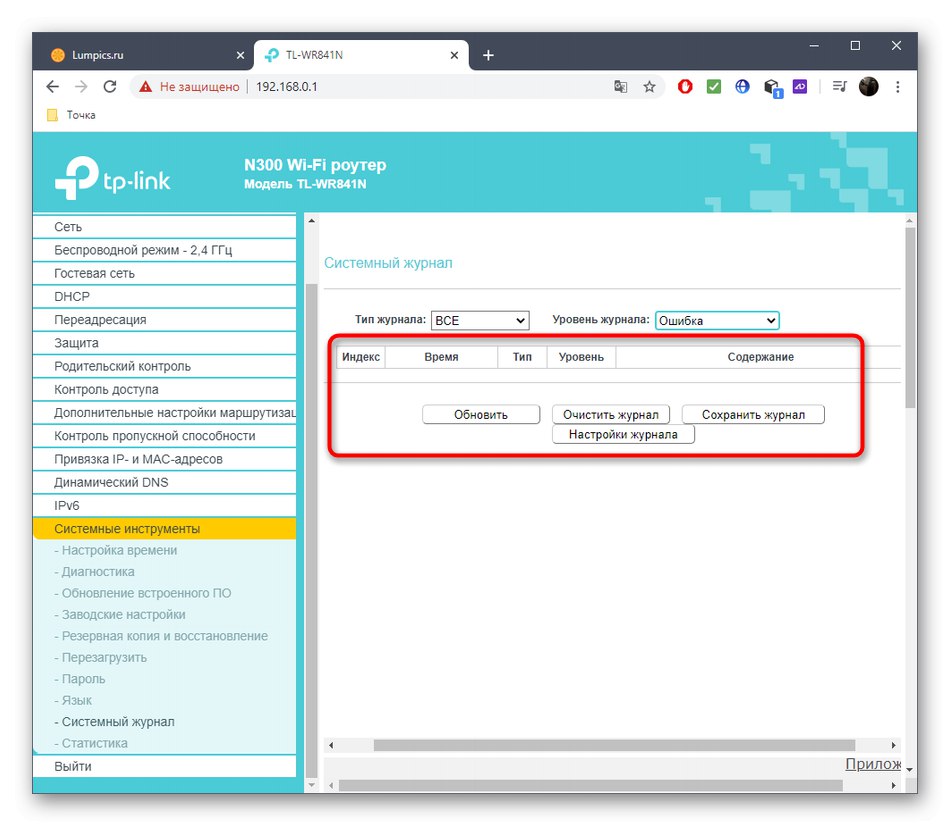
الطريقة الرابعة: استخدام اختبارات سرعة الإنترنت
الخيار الأخير أقل كفاءة لأنه يركز على التحقق من سرعة الإنترنت. ومع ذلك ، إذا كنت واثقًا من موثوقية موفر الخدمة الخاص بك ، فيمكنك استخدام هذه الطريقة للتحقق من أداء جهاز التوجيه وما إذا كانت هناك أية مشكلات في إرسال الحزمة عبر اتصال سلكي أو اتصال Wi-Fi.
- كمثال ، دعنا نلقي نظرة على اختبار يمكنك إجراؤه مباشرة على موقعنا. للقيام بذلك ، انتقل من خلال اللوحة العلوية إلى القسم "خدمات الإنترنت".
- قم بالتمرير لأسفل القائمة وحدد "اختبار سرعة الإنترنت".
- للبدء ، انقر فوق الزر "إلى الأمام".
- انتظر حتى ينتهي الاختبار ، والذي سيستغرق حوالي دقيقة ، ثم شاهد نتائج الاستلام والتغذية الراجعة و ping.